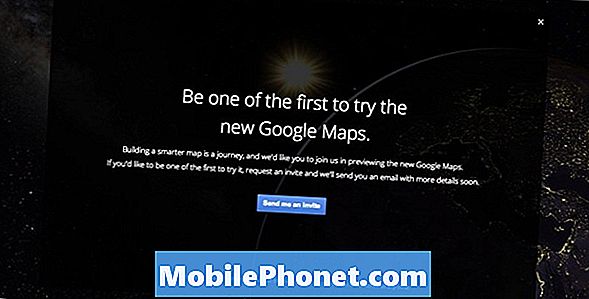В этом руководстве объясняется, как легко установить только что выпущенное обновление Google для Android 7.1.2 Nougat для всех устройств Nexus и Pixel. После дебюта Nougat в августе 2016 года и обновления в декабре Google готов к следующему шагу. Вот как получить Android 7.1.2 Nougat на свой Nexus или Pixel сегодня.
Большинство пользователей в настоящее время пользуются Android 7.1.1 Nougat, которая была выпущена в декабре. Однако в преддверии подробного описания Android O в мае компания выпустила 7.1.2, полную исправлений ошибок, улучшенной производительности и новых функций.
Читайте: Android Nougat против Android 6.0 Зефир: что нового
После короткого периода бета-тестирования последний выпуск Nougat теперь доступен для всех. Просто подождите обновления или загрузите Android 7.1.2 Nougat System Factory Image с Google. Он содержит все файлы, необходимые для установки новейшего программного обеспечения на Pixel, Pixel XL, Nexus 5x, Nexus 6P, Pixel C и Nexus Player. К сожалению, старые Nexus 5 или Nexus 6 не получат этот релиз. В любом случае, давайте начнем.

Перво-наперво, бета-версия Android, без сомнения, является самым простым способом решения проблем. Это очень просто, не стирает никакой информации, и все это делается Google. Начните с сайта Android.com/beta и зарегистрируйте подходящее устройство. Однако теперь, когда 7.1.2 официально доступна, бета-версия больше не нужна. Просто дождитесь уведомления об обновлении по беспроводной сети. Хотя некоторые, кто не хочет ждать, могут присоединиться к бета-версии и сразу же получить ее, затем дождитесь обновления OTA после этого. Хотя это два больших обновления, а не просто ожидание одного.
Google официально объявил о полном выпуске Android 7.1.2 Nougat 3 апреля. Заявив, что начиная с этого дня и в течение следующих нескольких недель все пользователи должны увидеть его прибытие. Таким образом, наши инструкции ниже для тех, кто не хочет ждать, и хотел бы попробовать это сейчас. Кроме того, если у вас проблемы с устройством, 7.1.2 устраняет большинство из них.
Что нового в Android 7.1.2 Nougat
Android 7.0 Nougat был основным выпуском для смартфонов и планшетов Google. Он добавляет множество функций, которые выделены в vs и что нового сообщения связаны в верхней части страницы. Учитывая, что это всего лишь вспомогательный выпуск и небольшое обновление, мало что нового. Вот что мы знаем прямо сейчас:
«Android 7.1.2 - это инкрементный релиз для техобслуживания, нацеленный на усовершенствования, поэтому он включает ряд исправлений и оптимизаций, а также небольшое количество улучшений для операторов и пользователей. » - Google
Наряду с исправлением некоторых проблем, оптимизацией производительности и другими вещами, он добавил многие жесты с отпечатками пальцев к старым Nexus 5X или 6P. Google также улучшил распознавание отпечатков пальцев или производительность прокрутки, Bluetooth, и добавил новое подменю с информацией об использовании батареи в настройках. Pixel C также получил много нового. От Pixel Launcher, новый дизайн домашнего экрана, полностью обновленное окно многозадачности последних приложений и многое другое. Теперь давайте установим его.
Это руководство покажет вам, как установить последнюю версию Android 7.1.2 Nougat прямо сейчас, а не ждать. Это то, что вы можете сделать из Windows, Mac, Linux или ChromeOS. Есть несколько способов сделать это, и много вещей, которые могут пойти не так, но ниже приведены самые простые шаги, не тратя часы на настройку всего программного обеспечения Google для разработчиков. Сначала вам понадобятся ADB, некоторые файлы, заводские изображения, а затем мы будем готовы.
Как установить ADB на Windows, Mac, Ubuntu и ChromeOS
Прежде чем вы сможете установить Android 7.1.2 на Nexus 5x, Pixel XL или другие, вам нужно будет установить ADB и Fastboot на ваш компьютер. Это программа, которая запускается на вашем ПК / Mac для подключения к вашему устройству Android через USB-кабель и прошивки программного обеспечения Android на устройство.
Установка ADB и Fastboot - одна из самых раздражающих частей установки заводских образов Android, но несколько инструментов делают это невероятно простым.
Как установить ADB в Windows
Те, кто использует компьютер Windows, могут загрузить 15-секундный установщик adb, чтобы упростить процесс и начать работу через несколько минут.
Загрузите установщик ADB для Windows. Найдите файл, щелкните по нему правой кнопкой мыши и выберите «Запуск от имени администратора». При появлении запроса вам нужно дать приложению доступ для запуска от имени администратора. После запуска приложения введите Y и введите, чтобы выбрать «Да» для установки ADB и Fastboot, для установки ADB / Fastboot в масштабе всей системы и для установки драйверов. Когда появится новое окно, следуйте инструкциям по установке драйверов.
После установки вы должны быть готовы к прошивке файлов Android 7.1.2 Nougat на любое поддерживаемое устройство.
Как установить ADB на Mac, Linux и ChromeOS
Nexus Tools позволяет легко установить ADB на Mac, Linux или даже ChromeOS. Просто откройте Терминал на компьютере и вставьте в код от xda. Откройте терминал, перейдя к поиску, и просто введите Терминал, чтобы открыть его. Затем скопируйте / вставьте этот код, чтобы начать.
Это установит ADB и Fastboot на Mac, Linux и Chrome OS без необходимости делать что-либо еще. Это чрезвычайно просто и позволяет избежать всей путаницы в пакете ADB, которая обычно занимает гораздо больше времени.
После завершения сценария введите ADB или Fastboot, чтобы запустить любой из процессов. Именно здесь вам нужно будет прошить новые системные образы Android 7.1.2, предоставленные Google, на ваше устройство. Не забудьте зайти в настройки> параметры разработчика и сначала включить отладку по USB.
Установите Android 7.1.2 Nougat прямо сейчас
Первое, что вам нужно сделать, это загрузить образ системы Android 7.1.2 Nougat для вашего устройства. Теперь, когда он не в бета-версии, они находятся в обычном месте. Вы должны согласиться с условиями, чтобы продолжить. Нажмите на ссылку ниже, чтобы загрузить файлы для каждого устройства. Кроме того, Google предоставляет файлы обновлений OTA, поэтому полное удаление устройства не требуется.

До сих пор Google выпустил изображение для всех поддерживаемых устройств, а также для устройств Pixel за пределами США. Он доступен для Pixel, Pixel XL, Nexus 5X, Nexus 6P, Pixel C и Nexus Player. Помните, 7.1.2 не придет к Nexus 5, 6 или Nexus 9.
- Изображение Nexus 5X Android 7.1.2
- Изображение Nexus 6P Android 7.1.2
- Google Pixel Android 7.1.2 Изображение
- Pixel XL Android 7.1.2 Изображение
- Pixel C Tablet Android 7.1.2 Изображение
- Nexus Player Android 7.1.2 Изображение
Затем вам нужно распаковать эти файлы в папку, к которой вы можете получить доступ. Мы распаковали его на наш рабочий стол Mac. После того, как у вас разархивирован образ системы Android 7.1.2 Nougat, вам нужно его найти. Затем введите cmd в адресную строку Windows или откройте терминал и направьте его в эту новую папку на Mac, Linux или Chrome OS. Напоминаем, что если вы используете MAC, вам нужно убедиться, что терминал работает в папке, которую вы только что распаковали.
Если ваш Nexus / Pixel не разблокирован загрузчиком, вы должны сделать это в первую очередь. Не удалось установить образ системы Android 7.1.2 и выполнить обновление с заблокированным устройством. Это сотрет ваше устройство и сотрет все пользовательские данные, настройки, изображения и т. Д. Повторяю, это сотрет все!Если вы не хотите этого делать, дождитесь беспроводного уведомления, которое должно поступить в течение следующей недели или около того.
Откройте терминал в папке adb и введите команду ниже, затем нажмите ввод.
ADB перезагрузить загрузчик
В типе Fastboot:
fastboot oem unlock
Затем нажмите Enter. Следуйте инструкциям на экране и выберите, чтобы стереть устройство. Подождите минуту или около того, чтобы разблокировать. Это удаляет все на вашем устройстве.
Пользователи Nexus 6P должны будут использовать «Устройства fastboot» а потом «Быстрая разблокировка прошивки» разблокировать загрузчик. Тогда продолжай.

Установите Android 7.1.2 Теперь на Nexus 5X, Pixel и XL, Pixel C и более
Прошить изображение
Теперь откройте папку, содержащую распакованный файл образа системы Android 7.1.2, который вы только что загрузили. Введите cmd в адресной строке. Введите несколько команд, опубликованных ниже, и нажмите Enter. Или скопируйте и вставьте, чтобы избежать ошибок. На Mac вы можете открыть терминал в папке, включив ярлыки терминала в настройках. Это ключ для пользователей Mac, Перейдите в «Системные настройки» и выберите «Клавиатура»> «Ярлыки»> «Службы». Найдите «Новый терминал в папке» в настройках и нажмите на поле. Теперь, когда вы находитесь в Finder, просто щелкните правой кнопкой мыши папку, и вам будет предложено открыть Терминал. Или просто сделайте это с рабочего стола, где вы распаковали заводское изображение, как показано ниже.

Попав в терминал, просто скопируйте и вставьте приведенные ниже команды, чтобы установить Android 7.1.2 на телефон Nexus или Pixel.
флэш-all.bat
Это будет мигать все необходимые файлы. Если вы находитесь на макинтош или другой компьютер, который вам нужно будет набрать;
sudo ./flash-all.sh
Это подтолкнет все файлы и обновит ваше устройство до последней официальной версии Android 7.1.2 Nougat. Файлы начнут отправку и установку, и устройства Nexus могут перезагрузиться. Посмотрите на новую обновленную анимацию и дождитесь завершения процесса. Экран логотипа может оставаться надолго. Не отключайте устройство, Это может длиться 10 минут или дольше. Когда Android предложит вам завершить настройку, вы можете отключить Nexus. Это заняло у нас меньше двух минут.
Стоит отметить, что некоторые пользователи могут испытывать «Отсутствует system.img» ошибка и установка будет прервана. Это потому, что вы пытаетесь прошить обновление. Инструкции о том, как обойти это, можно найти прямо здесь. По сути, пользователям необходимо разархивировать папку update.zip и переместить все изображения в исходную папку, о которой мы упоминали выше, а затем вручную прошить их по одному. Вместо использования команды flash-all, упомянутой выше. Делайте это только в случае возникновения проблем с отсутствующими изображениями. Требуется еще несколько шагов, но все равно работает. Последние инструменты Google для разработчиков тоже сломали ADB, поэтому некоторые могут столкнуться с другими проблемами. Если это так, используйте наш метод вместо официальных инструментов Google.
Когда процесс завершится, вы можете ввести свою информацию или учетную запись Gmail и начать использовать Android 7.1.2 прямо сейчас на своих устройствах Nexus. Для тех, кто хотел бы жить на грани, этот же процесс работает для установки бета-версии Android O. Хотя он не очень стабилен, и мы не рекомендуем его для ежедневного использования.
Дата выхода Android 8.0 Oreo
Ну и что дальше? Ну, это Android 8.0 «O», который многие уже начали называть Oreo. Когда это прибудет, кто-нибудь угадает. При этом бета-версия была объявлена в марте, и более подробная информация будет представлена на ежегодном мероприятии Google I / O в мае.
Читайте: Android O Release: Что знать прямо сейчас
Android O вносит некоторые существенные изменения, чтобы улучшить время автономной работы, обновить уведомления еще больше, улучшить меню настроек и другие небольшие изменения. Мы ожидаем, что Android O выйдет где-то в августе или сентябре, после того как четыре различные бета-версии будут опубликованы для общественности.
В заключение, мы рекомендуем подождать и принять обновление для Android 7.1.2 Nougat прямо сейчас. Таким образом, владельцы могут наслаждаться лучшим опытом, возможным сегодня. Затем используйте Android O позже в этом году, после того как он станет более стабильным. Удачи и наслаждайтесь.